Cum să faci o parolă de 4 cifre pe un iPhone. Ce trebuie să faceți dacă ați uitat parola iPhone sau iPad. Cum să resetați dacă ați uitat
Odată cu lansarea iOS 9 în 2015, Apple a făcut sistemul și mai sigur - codul de acces din patru cifre a fost înlocuit cu unul din șase cifre. Acest lucru a crescut cu siguranță securitatea dispozitivelor, dar unor utilizatori le-a plăcut mai mult parola scurtă din multe motive.
Dacă sunteți unul dintre acești utilizatori, vă vom arăta cum să setați o parolă din patru cifre pe un iPhone sau iPad.
De ce este mai bună o parolă lungă?
Evident, Apple nu a făcut doar parola mai lungă - este mult mai sigură. Deși probabilitatea ca cineva să ghicească parola dvs. de 4 cifre este extrem de mică, este totuși mai mare decât probabilitatea de a ghici o parolă de 6 cifre.
Cu toate acestea, pentru unii, o parolă de 4 cifre este încă mai potrivită. De exemplu, utilizatorilor cu abilități motorii slabe le este mai ușor să introducă 4 cifre decât 6. În acest caz, o parolă scurtă este obligatorie.
Cum să setați o parolă din 4 cifre pe iPhone sau iPad
1) În primul rând, asigurați-vă că înțelegeți riscurile unei parole scurte.
2) După aceea mergi la Setări >Atingere ID și codul de acces(pe iPhone X această secțiune se numește față ID și codul de acces). Introduceți vechea parolă.
3) Clic Schimbați codul de acces. Reintroduceți vechea parolă.
4) Acum trebuie să intri Parolă Nouă. Chiar deasupra tastaturii veți vedea inscripția Setările codului de acces. Faceți clic pe el și selectați cod din 4 cifre.
5) Introduceți noua parolă de două ori. Dispozitivul dvs. va avea nevoie de câteva secunde pentru a înregistra o nouă parolă. Așteptați câteva secunde.
Asta e tot! Dacă vii cu o parolă complet nouă, cel mai bine este să o notezi undeva în cazul în care memoria îți pierde.
Așa că ați uitat parola iPhone sau iPad și nu o puteți debloca. În acest articol, veți afla ce pași trebuie să faceți pentru a salva conținutul dispozitivului și pentru a-l debloca cu succes.
Cel mai probabil, scanerul de amprentă integrat în butonul Acasă a fost de vină. Tocmai ți-ai pierdut obiceiul de a-ți introduce parola și ți-a zburat din cap. Uitând combinația codului de caractere, sau, și mai rău, făcând mai multe încercări nereușite de a intra, te trezești într-o situație nu tocmai plăcută. Dacă doriți să vă asigurați că metodele de criptare ale Apple sunt sigure, întrebați agenții FBI despre asta.
Pentru a rezolva problema parola uitata ai trei variante. Conform informațiilor suport tehnic Apple, nu veți putea recupera datele de pe iPhone dacă nu ați făcut o copie de rezervă a dispozitivului în prealabil.
Dacă aveți o copie de rezervă, atunci trebuie doar să parcurgeți procesul de restaurare dintr-o copie de rezervă, după care parola va fi resetată. Din păcate, datele de pe iPhone vor fi restaurate la starea în care a fost creată copia - întregul conținut nou va fi pierdut. Dar acest compromis este unul dintre cele care merită făcute.
Dacă nu aveți un fișier de rezervă, trebuie să faceți una dintre următoarele:
- sterge dispozitivul la Ajutor iTunes pe computerul folosit pentru sincronizare iPhone;
- sterge dispozitivul la Ajutor iCloud dacă aveți un cont și Find My iPhone este activat;
- utilizați modul de recuperare pentru a reseta iPhone-ul la setările din fabrică.
Să luăm în considerare fiecare opțiune mai detaliat.
Folosind iTunes
Pentru a restabili datele, puteți utiliza iTunes pe un computer de încredere care a fost folosit anterior pentru sincronizarea iPhone-ului. În acest caz, iTunes va folosi copiile de rezervă create anterior automat și veți avea șansa de a le reseta codul uitat blocare.
Pasul 1: Conectați iPhone-ul blocat la computerul cu care v-ați sincronizat anterior.
Pasul 2: Lansați iTunes și așteptați până când software-ul necesar este descărcat. Dacă programul nu ți-a cerut să introduci o parolă, atunci totul este în regulă, dar dacă iTunes necesită un cod, atunci încearcă să te conectezi la un alt computer. În caz contrar, conținutul dispozitivului va fi șters complet.
Pasul 3: Dacă nu este necesară nicio parolă, lăsați iTunes să se sincronizeze și să faceți backup pentru iPhone.
Pasul 4: Odată ce sincronizarea este completă și copia de rezervă a fost creată, faceți clic pe butonul Restaurare din iTunes.
Pasul 5: Selectați opțiunea pentru a vă restaura dispozitivul dintr-o copie de rezervă.
Pasul 6: Selectați orice fișier de rezervă al iPhone-ului pentru a restabili. Rețineți că cea mai recentă versiune va conține conținutul cel mai actualizat.
După recuperare, veți putea să vă resetați parola. Încercați să vă amintiți de data aceasta!
Folosind iCloud
Această opțiune va funcționa dacă Găsește-mi iPhone-ul este activat pe un smartphone blocat, iar dispozitivul în sine este în modul de transfer de date. rețea de telefonie mobilă sau în cadrul acoperirii Wi-Fi.
Accesați iCloud.com/find pe oricare dintre dispozitivele dvs. (PC, Mac, Android sau alt dispozitiv iOS).
Pasul 2: faceți clic pe butonul Toate dispozitivele din partea de sus a paginii web.
Pasul 3: Selectați dispozitivul cu probleme din listă.
Pasul 4: Faceți clic pe butonul Ștergere pentru a șterge conținutul dispozitivului și a reseta parola.
Pasul 5 R: După aceea, pe iPhone însuși, puteți alege să restaurați dintr-o copie de rezervă sau să vă configurați smartphone-ul ca dispozitiv nou. Pentru a vă salva datele, alegeți să restaurați folosind Copii iCloud, apoi configurați și amintiți-vă o nouă parolă.
Resetare hardware iPhone
Dacă nu aveți copii de rezervă în iCloud sau pe un computer cu iTunes și nu puteți ajunge la dispozitiv, atunci va trebui să vă luați la revedere de la toate datele de pe iPhone-ul blocat. Singura cale de ieșire din această situație este restabilirea iPhone-ului la starea din fabrică.
Pasul 1: Conectați iPhone-ul la orice computer cu iTunes instalat.
Pasul 2: Efectuați o resetare hardware a dispozitivului ținând apăsat butonul de pornire și tasta Acasă până când ecranul devine gol. Țineți apăsat Acasă când apare logo-ul Apple pe ecran. Dacă după aceea, sigla iTunes este afișată pe afișaj, atunci sunteți în modul de recuperare.
Pasul 3: În modul de recuperare, iTunes vă va solicita să restaurați iPhone. Dacă programul vă solicită să vă actualizați dispozitivul, sunteți de acord.
Pasul 4: iTunes va descărca versiunea de firmware necesară și o va instala pe gadgetul conectat. După aceea, vă puteți configura iPhone-ul „ca nou”.
Dacă procesul de descărcare a firmware-ului durează mai mult de 15 minute, repetați întregul proces din nou. Descărcarea va continua de unde a rămas.
Restaurarea unui iPhone din cauza unei parole uitate nu este cea mai plăcută experiență, așa că încercați să o țineți minte. De asemenea, nu uitați de sincronizarea și crearea regulate copii de rezervăîn iTunes și iCloud pentru a evita potențialele probleme.
Dacă nu sunteți mulțumit de parola iPhone din 6 cifre, o puteți schimba cu una din 4 cifre. Desigur, șase cifre este mai de încredere, dar fiți sincer, cine va încerca să vă introducă smartphone-ul și dacă acesta nu poate om bun să spargi chiar și o parolă de patru cifre? Asa de, cum să schimbi parola pe iPhone veți afla în publicația noastră.
Apropo, instrucțiunile noastre pot fi folosite și în sens invers pentru a crește numărul de caractere de la 4 la 6. De asemenea, nu va fi de prisos pentru cei care doresc să schimbe parola digitala sau înlocuiți-l cu o literă + un cod numeric.
Cum să schimbi parola pe iPhoneCum se schimbă parola pe iPhone:
- Deschideți aplicația Setări pe iPhone.
- Introduceți secțiunea „Touch ID și codul de acces” pentru a face modificări în această secțiune, introduceți parola.
- Apoi selectați „Schimbați codul de acces” și reintroduceți parola curentă.
- Apoi, vi se va solicita să introduceți o nouă parolă, trebuie să faceți clic pe „Setări de parolă” (această inscripție va fi situată deasupra tastaturii de intrare).
- În continuare, va apărea un meniu pop-up în care trebuie să selectați „cod din 4 cifre” (sau invers „cod din 6 cifre”).
| „Touch ID și codul de acces” | „Schimbați codul de acces” | „Opțiuni de parolă” | Alegeți un format de parolă | Introduceți o nouă parolă |
|---|---|---|---|---|

|

|

|

|

|
Cel mai important lucru atunci când schimbați parola pentru a intra în iPhone este să nu uitați noua parolă - este mai bine să o notați. Iar atunci când schimbați parolele, nu vă grăbiți și introduceți cu atenție caractere sau numere!
Ecranul de blocare, oferind utilizatorilor opțiunea de a seta o parolă din șase cifre sau un cod de deblocare mai complex. Dar nu toată lumea posesorii de iPhone sau iPad-ului i-a plăcut această opțiune și bineînțeles că vreau să returnez vechiul cod de patru cifre, mai puțin fiabil, dar mult mai convenabil. În acest articol, vă vom spune cum să o faceți.
Cum să puneți o parolă din 4 cifre pe iPhone sau iPad
1 . Deschis " Setări» iPhone, iPod touch sau iPad.
2 . Accesați secțiunea " Atingeți ID și codul de acces».

3 . Introdu codul de deblocare.

4 . Apăsați pe " Schimbați codul de acces».

5 . Introduceți vechiul cod de acces.

6. iPhone sau iPad vă va solicita să introduceți o parolă din șase cifre în mod implicit, dar dacă faceți clic pe partea de jos a „ Setările codului de acces", atunci va fi opțiuni suplimentare pentru a configura acest element de securitate:

- Cod arbitrar (litere + cifre)- cea mai complexă, fiabilă și mai puțin confortabilă opțiune pentru codul de deblocare;
- Cod arbitrar (numere)- orice număr de cifre din parolă;
- cod din 4 cifre- o veche optiune preferata de multi, ascunsa de Apple intr-un meniu mai putin accesibil. Selectăm acest articol.

7 . Introduceți o nouă parolă din patru cifre.
Parola blocare iPhone : simplu sau complex, cum să resetați contorul de blocare temporară, cum să activați și să dezactivați parola pe iPhone, iPod Touchși iPad

O parolă de blocare este o măsură preventivă care vă va proteja iPhone-ul sau iPad-ul împotriva piratarii. Cum să faci o captură de ecran pe iPhone 10 folosind butoanele laterale? 1. Mai multe moduri ce trebuie făcut și cum să curățați cheie grafică pe VERTEX Impress Action dacă ați uitat parola și nu o puteți debloca sau elimina cu ușurință. Deschideți aplicația sau ecranul pe care doriți să-l capturați. Folosiți-l pentru a proteja datele personale împotriva accesului neautorizat. Din articolul de sub tăietură veți afla: ce este o parolă de blocare, cum să setați o parolă mai lungă de 4 caractere atunci când iPhone-ul este blocat temporar, cum să resetați contorul încercărilor incorecte și cum să activați și să eliminați parola de blocare pe iPhone, iPod Touch și iPad. Va fi util pentru începători, pentru utilizatorii avansați material de referință.
Cum funcționează blocarea cu parolă pentru iPhone
Când activați blocarea cu parolă pentru iPhone sau iPad, desktopul (Ecranul de pornire) al dispozitivului este complet blocat. Când apăsați butoanele „Acasă” și „Pornire” de pe afișajul dispozitivului, apare un ecran de blocare cunoscut sub numele de „Ecran de blocare”.


Tot ce puteți vedea pe ecranul de blocare este bara de stare (în partea de sus), data și ora. Deblocarea iPhone-ului cu o glisare spre dreapta în partea de jos a ecranului afișează formularul pentru introducerea parolei de blocare (în mod implicit 4- semnificativ). Cum să faci o captură de ecran pe iPhone fără a utiliza butonul de pornire. Există o altă modalitate de a face o captură de ecran dacă, de exemplu, nu puteți ține apăsate simultan ambele butoane de pe un iPhone sau unul dintre butoane. Și pentru a merge pe desktop și a accesa capacitățile dispozitivului, trebuie să introduceți setul de caractere corect.
Pe ecranul de blocare, puteți activa „Centrul de control” (activat în setările din meniul cu același nume), acest lucru vă va permite să activați Wi-Fi și să vă conectați la cunoscut rețele fără fir automat (fără a debloca dispozitivul), lansează utilități utile casnice: o lanternă, un cronometru, un calculator, o cameră și funcția AirDrop.


În iOS 7.0-7.0.4, a fost găsită o vulnerabilitate care permitea ocolirea parolei de blocare și apelarea oricărei aplicații care rulează în fundal prin centrul de control de pe ecranul de blocare.
Cod simplu de blocare a iPhone
O parolă simplă este formată din doar 4 cifre arabe, literele și caracterele speciale nu sunt disponibile. Se dovedește că pot exista 10.000 de opțiuni pentru un astfel de set Cum să faci zona dorită a ecranului pe desktop. Pentru a face o captură de ecran. Nu puțin, nu-i așa? Și dacă țineți cont de blocuri periodice de timp de 1, 5, 15 și 60 de minute, cu încercări incorecte, va dura foarte mult timp.


Parolă de blocare complexă
Deja undeva, și în Apple, se acordă o mare atenție protecției datelor personale, precum și dispozitivelor în sine împotriva hackingului. Cum să faci o melodie de alarmă pe un sunet iPhone pentru a scoate un sunet în creștere. Cum să faci o captură de ecran pe iPhone 6 de pe afișaj. Cum să setați o parolă pentru Wi-Fi. Cu o mișcare a degetului, un cod simplu din 4 cifre se transformă într-un adevărat coșmar pentru un hoț. Este mai ușor să vinzi un dispozitiv blocat pentru deșeuri decât să ridici o astfel de parolă.


ÎN setări iPhoneîn „Touch ID și parola" - pentru dispozitivele cu Touch ID și „Parolă” - pentru toți ceilalți, dezactivați comutatorul „Cod simplu” și aveți ocazia de a bloca dispozitivul cu o parolă nelimitată, constând din numere, litere mari și mici și caractere speciale. Cum să faci o captură de ecran pe Cum să faci o captură de ecran cum să faci o captură de ecran (poză) a ecranului pe iPhone 10. Pentru distracție, calculează lungimea parolei complexe și oferă informații în comentarii. Mulțumesc!
Articole similare


Numărul de opțiuni pentru o astfel de parolă este greu de imaginat și nu este nevoie de acest lucru, una de 4 cifre este suficientă. Mai mult, o parolă complexă este ușor de uitat, iar pentru a debloca iPhone-ul, va trebui să o restaurați în iTunes cu pierderea întregului conținut.
Blocați temporar iPhone-ul când introduceți parola greșită
Cum să puneți o parolă de 4 caractere pe iPhone sau iPad
Faceți clic aici și aflați totul despre Apple: ! ?Tarifele si randamentele publicitare: ?Twitter: .
Cod din 6 cifre pe iPhone 4s!?
Modificare/Modificare/Resetare parola Restricții: = Dacă aveți Jailbreak iFile: .


După 6 încercări incorecte de a introduce parola de blocare, dispozitivul este blocat temporar mai întâi timp de 1 minut: nu sunt disponibile acțiuni, cu excepția apeluri de urgență, inclusiv reîncercarea parolei.
Fiecare încercare incorectă ulterioară crește timpul de blocare a iPhone-ului cu 5, 15 și 60 de minute și, de îndată ce introduceți parola greșită pentru a 10-a oară consecutiv, dispozitivul va fi blocat definitiv. Până nu vă conectați iPhone-ul la un computer căruia îi este permis să acceseze dispozitivul și să se sincronizeze cu iTunes, nu veți putea introduce parola.
Articole similare


Cum să resetați contorul încercărilor nevalide de a introduce parola de blocare
Blocați temporar iPhone-ul când introduceți text parola gresita poate fi resetat. Cum să setați o parolă de 4 caractere pe un iPhone sau iPad. Dacă aveți acces la un autorizat iTunes pe computer cu care dispozitivul a fost sincronizat cel puțin o dată, acest lucru este ușor de făcut.
- Conectați iPhone-ul sau iPad-ul la computer cu un cablu USB și lansați iTunes. Dacă wireless este dezactivat și aveți acces dezactivat la centrul de control pe ecranul de blocare, nu vă veți putea conecta dispozitivul la iTunes prin Wi-Fi.






Dacă vă conectați iPhone-ul la un computer cu care nu a fost sincronizat anterior, nu veți putea reseta contorul, pentru aceasta trebuie să permiteți computerului să acceseze conținutul iPhone-ului.


Este necesar să confirmați permisiunea pe dispozitivul în sine, dar asta este ghinion - nu o puteți debloca și, în consecință, nu o puteți permite.
Calculare simplă a forței brute a parolei blocare iPhone manual
Să presupunem că dispozitivul iOS nu este blocat definitiv la a 10-a încercare greșită. Pentru enumerarea manuală a 10.000 de opțiuni, veți avea nevoie de:
- La fiecare 9 opțiuni: 151560=81 minute.
- 10.000 de opțiuni: (10.000/9)81
90.000 de minute sau 90.000/60=1500 de ore sau 1500/24=62,5 zile. Iată câteva opțiuni despre ce să faci și cum să deblochezi modelul de deblocare pe telefon Vertex Impress Lotus dacă ai uitat parola și nu iese să o elimini sau să o elimini într-un mod simplu. Și asta nu se numără timpul de intrare.
După cum puteți vedea, chiar și un cod din 4 cifre nu este ușor de preluat. Încă o dată, nu este necesar și chiar periculos să activați o parolă de blocare complexă pe iPhone.
Cum să activați codul de blocare a iPhone-ului
Pentru a seta o parolă:
- Accesați „Setări -> Touch ID și Parolă” pe dispozitivele cu Touch ID (iPhone 5s și mai vechi) și „Setări -> Parolă” pe toate celelalte.


 Amplificator Bluetooth compact De ce aveți nevoie
Amplificator Bluetooth compact De ce aveți nevoie Prezentare generală Highscreen Zera S Power
Prezentare generală Highscreen Zera S Power FAT32 sau NTFS: ce sistem de fișiere să alegeți pentru o unitate flash USB sau un hard disk extern
FAT32 sau NTFS: ce sistem de fișiere să alegeți pentru o unitate flash USB sau un hard disk extern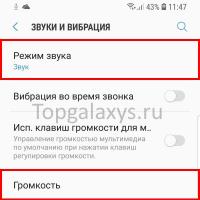 Lipsește sunetul pe Galaxy S9?
Lipsește sunetul pe Galaxy S9? Actualizați playerul flash la versiunea nouă
Actualizați playerul flash la versiunea nouă Actualizați playerul flash la versiunea nouă
Actualizați playerul flash la versiunea nouă Daemon Tools Lite Unitate virtuală pentru imagini de disc
Daemon Tools Lite Unitate virtuală pentru imagini de disc